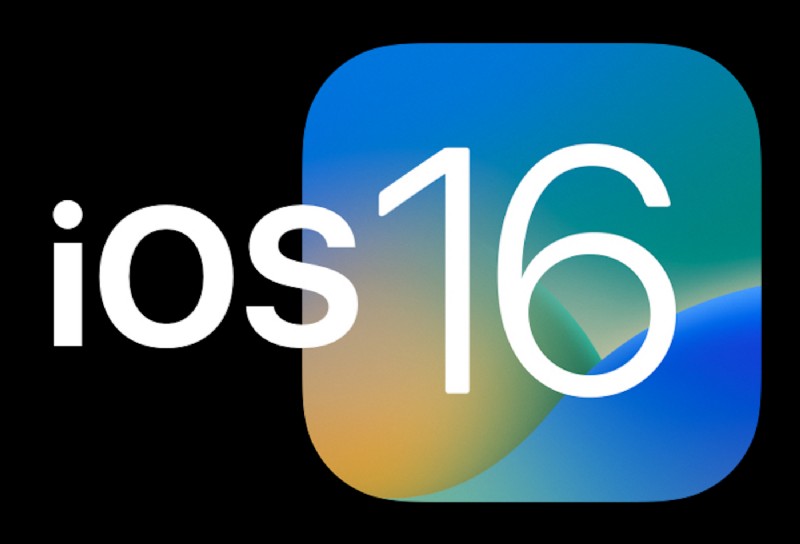
Vous vous demandez comment installer iOS 16 sur votre iPhone ? Heureusement, c'est super facile, comme vous le verrez dans cette procédure pas à pas.
Si vous êtes resté sur la touche depuis la sortie de la mise à jour iOS 16, vous vous demandez peut-être simplement comment procéder pour mettre à niveau vers la dernière version du logiciel système sur votre iPhone.
Allez-y et prenez le temps de préparer votre iPhone en installant les mises à jour d'applications et en faisant un peu de ménage, puis vous serez prêt à installer la mise à jour.
Sauvegarder l'iPhone
La plus grande chose que vous devez faire est de sauvegarder votre appareil. Cela vous permet de conserver vos affaires dans le cas où quelque chose ne va pas. Oui c'est rare, mais ça peut arriver.
Que vous sauvegardiez l'iPhone sur iCloud, ou un Mac avec Finder, ou iTunes sur un PC Windows, vous voudrez le faire avant de lancer une mise à jour logicielle.
Étant donné l'importance des éléments sur un iPhone, des photos aux notes en passant par d'autres données personnelles, prenez le temps de tout sauvegarder avant de commencer une mise à jour logicielle.
Comment installer la mise à jour iOS 16 sur iPhone
Maintenant que votre appareil est sauvegardé, vous êtes prêt à installer iOS 16 sur votre iPhone.
- Ouvrez l'application "Paramètres" sur votre iPhone
- Aller à "Général"
- Allez maintenant à "Mise à jour du logiciel"
- Appuyez sur "Télécharger et installer" lorsque vous voyez iOS 16 *
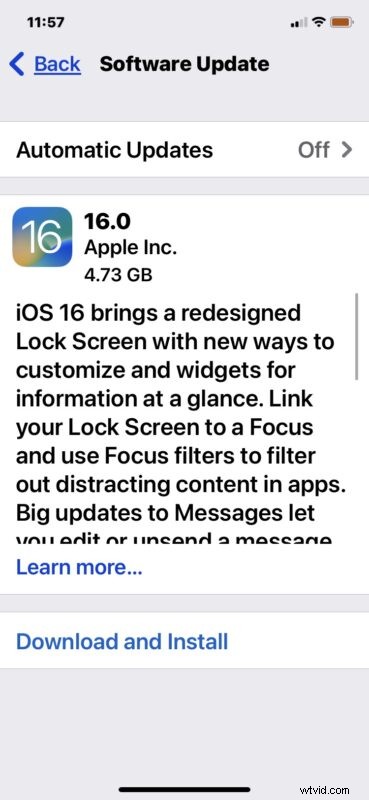
Votre iPhone téléchargera la mise à jour logicielle, la vérifiera auprès d'Apple, puis procédera à l'installation.
Étant donné que iOS 16 a une taille d'environ 5 Go, le téléchargement et l'installation peuvent prendre un peu de temps. Par conséquent, si vous devez utiliser votre iPhone dans la prochaine heure ou deux, vous voudrez peut-être simplement attendre et installer la mise à jour iOS 16 à un moment donné. plus tard lorsque vous n'aurez pas besoin d'utiliser l'appareil.
Une fois que l'iPhone a terminé l'installation d'iOS 16, l'iPhone redémarre et un écran "Bonjour" s'affiche, et vous partez pour les courses avec le nouveau système d'exploitation.
iOS 16 a une variété de nouvelles fonctionnalités et améliorations, mais le changement de loin le plus notable est la possibilité de personnaliser l'écran de verrouillage des appareils et d'y ajouter quelques widgets pour faire des choses comme voir la météo et les niveaux d'activité. Consultez l'un de nos articles sur les astuces iOS 16 ou découvrez certaines des meilleures fonctionnalités d'iOS 16 ici.
* Notez que si vous voyez iOS 15.7 disponible ici, faites défiler vers le bas pour choisir iOS 16 à la place. Vous pouvez également choisir de mettre à jour vers iOS 16 à partir d'iOS 15.7 à tout moment en accédant à la section Mise à jour logicielle de votre appareil.
